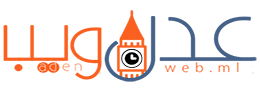يمكن للشبكات الخاصة الافتراضية (VPN) أن توفر طبقة إضافية من الأمان والخصوصية
لنشاطك على الإنترنت. سواء كنت تعمل على شبكة Wi-Fi عامة وتريد الهروب من أعين
المتطفلين ، أو كنت قلقًا بشأن الخصوصية بشكل عام ، يمكن أن تقدم VPN الكثير من
الفوائد.
 |
| طريقة تشغيل vpn بدون برامج على هواتف الاندرويد والكمبيوتر |
باختصار ، تقوم VPN بإنشاء اتصال آمن ومشفّر بين جهازك وخادم خاص ، مما يخفي حركة المرور الخاصة بك من أن يراها الآخرون. بالطبع ، لا يزال بإمكان VPN نفسها رؤية حركة المرور الخاصة بك ، ولهذا السبب يجب عليك اختيار VPN من شركة تثق بها. (القاعدة الأساسية الجيدة هي تجنب شبكات VPN المجانية ، لأنهم إذا لم يفرضوا عليك رسومًا ، فقد يحققون الدخل بطريقة غير مرغوب فيها.) بالإضافة إلى ذلك ، يمكن لمطبقي القانون أن يضعوا أيديهم على معلوماتك من خلال شركة VPN . ومع ذلك ، بالنسبة للجزء الأكبر ، توفر لك VPN طريقة لإخفاء نشاطك عبر الإنترنت عن الآخرين.
لاحظ أن الحصول على VPN هو أحد الإجراءات التي يمكنك اتخاذها لجعل تصفح الويب أكثر أمانًا. ويشمل الآخر تمكين عامل التوثيق الثنائي و استخدام مدير كلمات السر .
بالإضافة إلى مزاياها الأمنية ، يمكن أن تكون شبكات VPN مفيدة عندما تحاول الوصول إلى معلومات حساسة ، أو إذا كنت في بلاد عربية وترغب في بث عناوين Netflix أو Amazon Prime المسموح بها فقط في الولايات المتحدة . حتى أن البعض يزعم أنه يمكنهم السماح لك بالقفز على جدران الحماية في البلدان شديدة التنظيم مثل الصين .
بالإضافة إلى مزاياها الأمنية ، يمكن أن تكون الشبكات الافتراضية الخاصة مفيدة
عندما تحاول الوصول إلى معلومات حساسة
في المنزل ، يمكنك إعداد VPN الخاص بك من خلال جهاز التوجيه الخاص بك، والذي
يستغرق بضع خطوات أخرى ، ولكن بعد ذلك لن تحتاج أي أجهزة متصلة بجهاز التوجيه
إلى التهيئة بشكل فردي ؛ يمكن أن يؤدي هذا أيضًا إلى إبطاء كل حركة المرور التي
تمر من خلالها. ومع ذلك ، في هذه المقالة ، سنركز على تطبيقات VPN التي يمكنك
تحميلها على الكمبيوتر المحمول أو الهاتف حتى تتمكن من استخدام الإنترنت بأمان
أثناء تواجدك بعيدًا عن منزلك.
تدعم معظم تطبيقات VPN هذه الأيام بروتوكول OpenVPN ، مما يجعل الإعداد أمرًا
بسيطًا للسماح للتطبيق بالوصول لتهيئة الإعدادات لك. ولكن سواء كان جهازك
يستخدم macOS أو Chrome OS أو Windows 10 أو iOS أو Android ، إذا كنت ترغب في
الحصول على نظرة عامة سريعة على ما يتضمنه قبل اختيار الخدمة ، أو إذا كنت تفضل
القيام بإعداد يدوي ، فقد قمنا بتقسيم الخطوات إلى تعليمات مباشرة لك.
إعداد VPN في نظام التشغيل WINDOWS 10
تتمثل الخطوة الأولى في إنشاء ملف تعريف VPN، والذي ستقوم بتعبئته بتفاصيل من
خدمة VPN الخاصة بك، أو يمكنك استخدام إحدى خدمات حسابات VPN المجانية التي
توفرها بعض المواقع والتي قمنا بذكرها هنا في هذه المقالة ( أفضل 3 مواقع للحصول على حسابات VPN مجانا دون برامج ).

|
| أضف ملف تعريف VPN في نظام التشغيل Windows 10. |
- انقر على زر Windows ، ثم توجه إلى "الإعدادات"> "الشبكة والإنترنت"> "VPN". انقر فوق "إضافة اتصال VPN".
- في الحقول الموجودة في القائمة ، حدد "Windows (مضمن)" لمزود VPN الخاص بك. أدخل اسمًا لشبكة VPN الخاصة بك ضمن "اسم الاتصال". أدخل اسم الخادم أو العنوان ، ونوع VPN ، ونوع معلومات تسجيل الدخول ، مثل اسم المستخدم وكلمة المرور.
- انقر فوق "حفظ".
- للاتصال بشبكة VPN الخاصة بك ، ارجع إلى "الإعدادات"> "الشبكة والإنترنت"> "VPN". انقر فوق اسم VPN الخاص بك.
- إذا كنت ترغب في ذلك ، يمكنك تحديد "خيارات متقدمة" لتعديل خصائص الاتصال أو مسح معلومات تسجيل الدخول أو إعداد وكيل VPN. يمكنك أيضًا إضافة اسم مستخدم وكلمة مرور في هذا القسم لمزيد من الأمان (اختياري ، لكن يوصى به).
- حدد "اتصال" وأدخل كلمة مرور إذا قمت بتعيين واحدة.
إعداد VPN في نظام التشغيل CHROME
أثناء استخدام VPN مع Chromebook كان يمثل مشكلة ، في هذه الأيام ، هناك العديد
(مثل ExpressVPN) التي لديها إصدارات خاصة لنظام التشغيل Chrome. للبدء ، يمكنك
التوجه إلى متجر Google Play والحصول على تطبيق VPN من هناك ، أو تنزيل واحد من
موقع VPN على الويب. بغض النظر عن اختيارك ، بعد فتح تطبيق VPN الخاص بك ، يجب
أن يطالبك بإرشادات حول كيفية إعداده بالكامل.
إذا كنت بحاجة إلى القيام بذلك يدويًا ، يمكنك ذلك. يتمتع Chrome بدعم أصلي لـ
L2TP / IPsec و OpenVPN. لتثبيت VPN يعمل بأحد التنسيقات التالية:

|
| يحتوي نظام التشغيل Chrome على دعم أصلي لـ L2TP / IPsec. |
- انقر على الوقت في الزاوية اليمنى السفلية من شاشتك ، ثم انقر على "الإعدادات".
- انقر على "إضافة اتصال" ثم على "OpenVPN / L2TP". (يمكنك أيضًا العثور على اسم VPN الخاص بك في قائمة "إضافة اتصال" ، مما سيجعل الأمور أسهل.)
- أضف جميع المعلومات الضرورية ، والتي قد تتضمن اسم مضيف الخادم واسم الخدمة ونوع الموفر والمفتاح المشترك مسبقًا واسم المستخدم وكلمة المرور. يمكنك حفظ هويتك وكلمة مرورك إذا أردت. عند الانتهاء ، انقر فوق "اتصال".
- تطلب بعض شبكات VPN ، خاصة تلك الصادرة من مكان العمل ، شهادة ستحتاج إلى استيرادها أولاً. إذا كان ذلك مطلوبًا:
- أدخل chrome: // settings / الشهادات في شريط العناوين.
- انتقل إلى علامة التبويب "المراجع". ابحث عن الشهادة الصحيحة في القائمة وانقر على "استيراد".
- ثم اتبع التعليمات أعلاه لإعداد VPN.
إعداد VPN في نظام MACOS
كما هو الحال مع التنسيقات الأخرى هنا ، هناك تطبيقات ترشدك تلقائيًا خلال
عملية الإعداد ، ولكن يمكنك أيضًا القيام بذلك بنفسك يدويًا.

|
| افتح القائمة المنسدلة واختر "VPN" حتى تتمكن من إدخال تفاصيل VPN الخاصة بك. |
- للبدء ، توجه إلى "تفضيلات النظام" ثم اختر "الشبكة".
- من هناك ، تكون العملية مباشرة. انقر فوق زر رمز Plus في الجزء السفلي الأيسر ، واستخدم القائمة المنسدلة Interface لاختيار VPN الخاص بك. ستحتاج إلى التفاصيل من VPN الذي تختاره لملء "نوع VPN" و "اسم الخدمة".
- انقر فوق "إنشاء". املأ عنوان الخادم والمعرف البعيد والمعرف المحلي في الحقول المناسبة. ثم انقر على "إعدادات المصادقة".
- أدخل اسم المستخدم وكلمة المرور لشبكة VPN الخاصة بك ، والتي يمكنك تعيينها من خلال تطبيق VPN الخاص بك.
- انقر على "موافق" ثم على "اتصال".
إعداد VPN في IOS
- ما عليك سوى التوجه إلى "الإعدادات" والنقر على "عام".
- مرر لأسفل لتحديد "VPN". (سيشير iPhone إلى ما إذا كنت متصلاً حاليًا بواحد أم لا.)
- اضغط على "إضافة تكوين VPN" ثم على "النوع" لتحديد بروتوكول أمان. (اتبع التعليمات التي يقدمها التطبيق الذي اخترته.)
- ارجع إلى شاشة "إضافة التكوين" ، حيث ستضيف وصف VPN والخادم والمعرف البعيد والمعرف المحلي.
- أدخل اسم المستخدم وكلمة المرور الخاصة بك. يمكنك أيضًا استخدام وكيل إذا أردت.
- انقر على "تم". ستتم إعادتك بعد ذلك إلى شاشة VPN. بدّل مفتاح "الحالة" إلى وضع التشغيل.
إعداد VPN في ANDROID
كما هو الحال مع iOS ، لا ينبغي أن يكون إعداد VPN على جهاز Android أمرًا صعبًا
للغاية. إليك العملية اليدوية إذا كنت لا تسمح لتطبيق ما بتهيئة الأشياء تلقائيًا
لك. (ضع في اعتبارك أنه نظرًا لأن بعض البائعين مثل Samsung يقومون بتعديل
إصدارات Android الخاصة بهم ، فقد تختلف عمليتك قليلاً.)

|
| طريقة إضافة الvpn لهواتف الأندرويد |

|
| طريقة توصيل الvpn لهواتف الأندرويد بدون برامج |
- توجه إلى "الإعدادات"> "الشبكة والإنترنت"> "خيارات متقدمة"> "VPN". إذا كنت لا ترى "الشبكة والإنترنت" في قائمة الإعدادات (والتي قد تعتمد على تراكب Android الخاص بك) ، فقم بإجراء بحث داخل إعدادات VPN. اضغط على زر "إضافة".
- إذا كنت تقوم بإعداد هذا على هاتف جديد ، أو إذا لم تقم بعد بتعيين قفل الشاشة أو كلمة المرور ، فستطالبك Google بتعيين واحد لهاتفك أولاً. القيام بذلك.
- الآن قم بإنشاء ملف تعريف VPN الخاص بك. أضف اسم VPN والنوع وعنوان الخادم. انقر فوق "حفظ".
- ستتم إعادتك إلى شاشة VPN ، حيث يجب أن ترى الآن اسم VPN الخاص بك. اضغط عليها ، وأدخل اسمك وكلمة مرورك لشبكة VPN. يمكنك أيضًا اختيار حفظ معلومات حسابك ، ويمكنك اختياريًا ضبط VPN لتكون دائمًا قيد التشغيل. عند الانتهاء ، انقر على "اتصال".
- أدخل اسم VPN والنوع وعنوان الخادم واسم المستخدم وكلمة المرور.
- ثم انقر على "حفظ". انت انتهيت!
فيديو توضيحي
هذا فيديو يوضح طريقة تشغيل VPN على هواتف الأندرويد بدون برامج
بمجرد تشغيل VPN الخاص بك وتشغيله ، قد تلاحظ أن تصفح الويب ليس بالسرعة التي
كانت عليه من قبل ، خاصةً إذا قمت بتكوين حركة المرور للذهاب عبر بلد آخر. يمكن
أن يؤدي التشفير الأقوى ، أو زيادة عدد المستخدمين المتصلين بشبكة VPN واحدة ،
إلى إبطاء سرعات الإنترنت لديك. قد تتباطأ التنزيلات إلى سرعة الحلزون ، وقد يكون
تأخر شاشة League of Legends سخيفًا. لكن هذه ليست مشكلات كبيرة مقارنة بالأمان
الذي أضفته.
وعلى أي حال ، الآن بعد أن عرفت كيفية إعداد VPN ، فإن تبديلها سهل بالمقارنة.
عليك فقط أن تتذكر أن تفعل ذلك.